
Colaborar en un documento compartido de Pages en el iPad
Tanto si eres el propietario de un documento compartido como si te invitaron a colaborar, después de abrirlo puedes ver los cambios que otras personas están efectuando en él en tiempo real u ocultar o mostrar la actividad de edición, entre otras muchas cosas. El número de personas que están editando o viendo el documento (sin incluirte a ti) se indica junto al botón Colaboradores, y sus nombres aparecen en la lista de participantes.
Aceptar una invitación a colaborar
Cuando recibes un enlace a un documento compartido, lo que ocurra al hacer clic en el enlace dependerá del acceso y los permisos definidos por el propietario, la versión de Pages instalada en el dispositivo, la versión de iOS o iPadOS que tengas y de si iniciaste sesión en iCloud.
Toca el enlace del correo electrónico, mensaje o publicación que recibiste.
Si el sistema te lo pide, inicia sesión en iCloud con un Apple ID o sigue las instrucciones que se muestran.
Para que un documento se abra:
En una Mac: el documento se abre en Pages para Mac o en Pages para iCloud. Esto depende de si tienes iCloud configurado en tu Mac y de si iniciaste sesión; de dónde hayas hecho clic en el enlace (por ejemplo, en Mail en tu Mac o en una página web) y de si tienes macOS Mojave 10.14 o posterior, y Pages 8.2 o posterior en tu computadora.
En iCloud.com en una Mac o equipo con Windows: si iniciaste sesión en iCloud.com en un explorador web, el documento se abre en Pages para iCloud, y se agrega al administrador de documentos y a iCloud Drive.
En un iPhone con iOS 12 o posterior y Pages 5.2 o posterior: el documento se abre en Pages en tu iPhone y se agrega a tu administrador de documentos.
En un iPad con iOS 12 o iPadOS y Pages 5.2 o posterior: el documento se abre en Pages en tu iPad y se agrega al administrador de documentos. Si no tienes Pages instalado en tu iPad, el documento se abre en Pages para iCloud en un explorador web.
En un dispositivo Android, o un dispositivo que no tenga iOS 12 o posterior o iPadOS, ni Pages 5.2 o posterior: el documento se abre en un explorador, donde puedes verlo, pero no editarlo.
Si tienes problemas para aceptar una invitación, asegúrate de cumplir con todos los requisitos mínimos del sistema para poder colaborar.
Colaborar en un documento compartido
Abre el documento compartido.
Toca Recientes en la parte inferior del administrador de documentos para ver todos los documentos compartidos y encontrar con más facilidad el que quieras. Si no ves el documento compartido, toca el enlace del correo electrónico, el mensaje o la publicación que recibiste y, si el sistema te lo pide, inicia sesión.
Si no consigues abrir el documento, consulta "Aceptar una invitación a colaborar" (arriba).
Edita el documento.
Los cambios que otros usuarios y tú hagan en el documento aparecen en tiempo real. Verás cursores de colores y selecciones de texto y objetos coloreados en aquellos puntos donde otra persona esté realizando una edición.
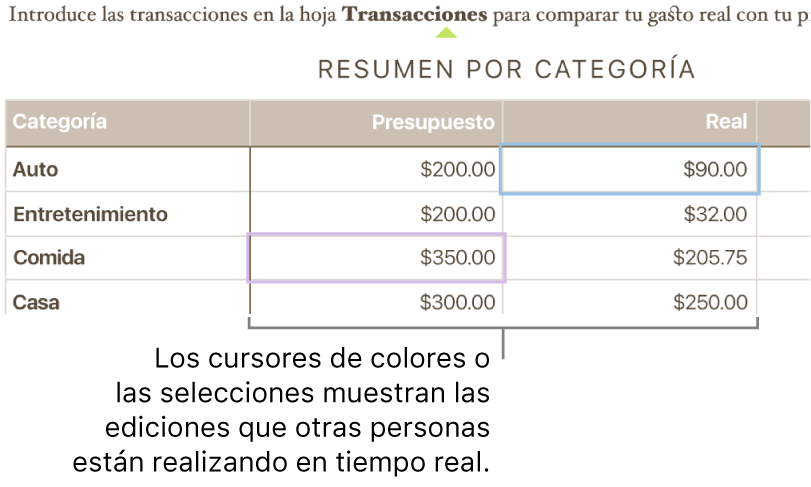
Realiza cualquiera de las siguientes operaciones:
Ver quién está trabajando en el documento: toca
 para abrir la lista de participantes. El número de personas que están editando o viendo el documento (sin incluirte a ti) se indica junto al botón Colaboradores.
para abrir la lista de participantes. El número de personas que están editando o viendo el documento (sin incluirte a ti) se indica junto al botón Colaboradores.Seguir las ediciones de algún colaborador: toca el punto de color situado junto al nombre de la persona. Si no ves un punto de color, la persona tiene el documento abierto pero no está participando activamente en él.
Ocultar o mostrar actividad (cursores o selecciones de color): toca
 y activa o desactiva "Mostrar actividad de colaboración".
y activa o desactiva "Mostrar actividad de colaboración".Resolver conflictos: si eres el propietario del documento y surge algún conflicto, se mostrará un cuadro de diálogo. Selecciona la versión que quieras conservar; si conservas más de una, se seguirá compartiendo la versión más reciente.
Si aparece una línea diagonal sobre el botón Colaborar, quiere decir que el dispositivo está desconectado de Internet y no puedes editar el documento sino hasta que se vuelva conectar. Revisa tu conexión a Internet y espera a que el dispositivo vuelva a conectarse.
Abandonar un documento compartido
Si no quieres seguir teniendo acceso a un documento al cual te invitaron a compartir, puedes darte de baja de la lista de participantes.
Realiza una de las siguientes operaciones:
Si el documento está abierto: toca
 .
.Si el documento está cerrado: con el administrador de documentos en la vista de exploración, toca Seleccionar en la esquina superior derecha, toca un documento (aparece una marca de verificación) y elige "Mostrar personas".
Toca tu nombre y selecciona Eliminarme.
Al eliminar tu nombre de la lista de participantes, el documento se eliminará de tu iCloud Drive. Si posteriormente quieres acceder de nuevo al documento, puedes utilizar el enlace original para volver a abrirlo.
Nota: no todas las funciones de Pages están disponibles para un documento compartido con otras personas. Consulta el artículo de soporte de Apple "Acerca de cómo colaborar en Pages, Numbers y Keynote".